كيف تحذف من OneDrive دون الحذف من الكمبيوتر؟.
تقديم خدمة onedrive بعض الفوائد الهائلة للمستخدمين. يمكنك الوصول إلى ملفاتك من أي مكان في العالم ، ومزامنة مستنداتك بين جميع أجهزتك ، وتوفير مساحة على محرك الأقراص الثابتة عن طريق الاحتفاظ بالمحتوى الخاص بك في السحابة.
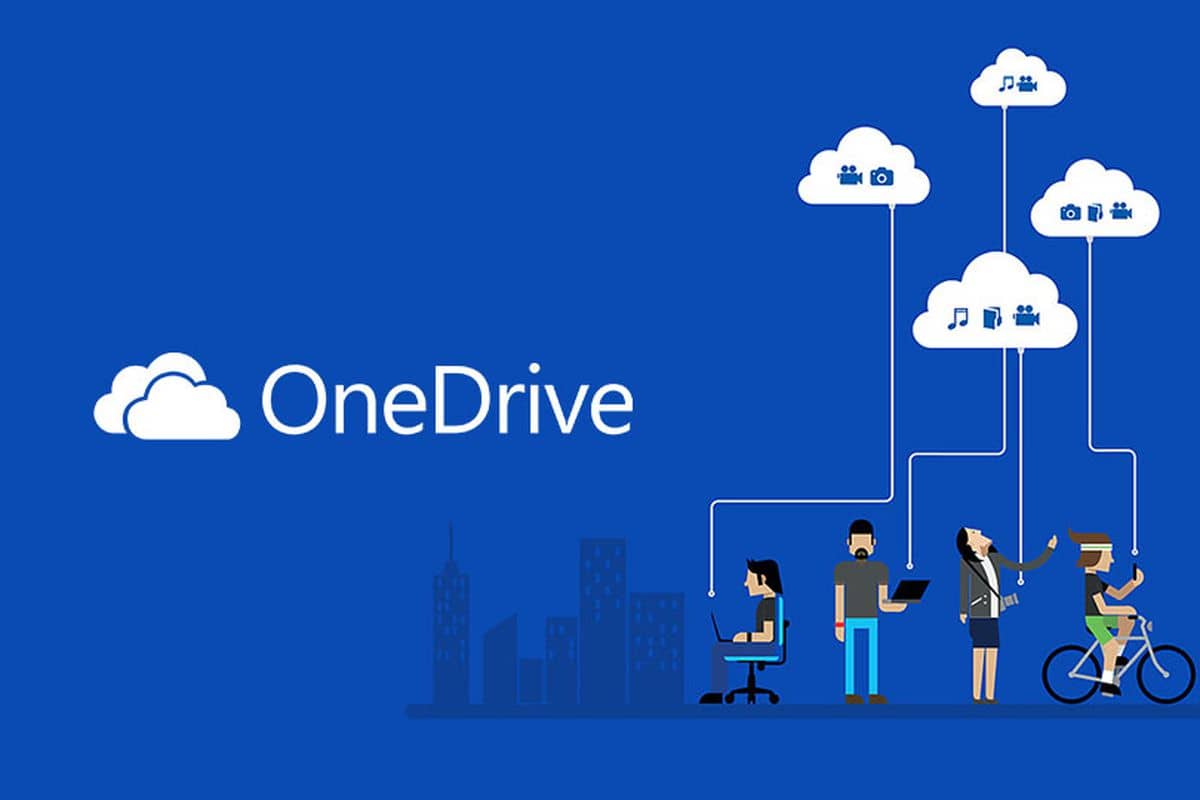
آخر هذه المزايا الثلاث – وفر مساحة على القرص الصلب الخاص بك – هذا ما نريد التركيز عليه اليوم. على وجه التحديد ، سوف نشرح:
- كيفية حذف ملفات OneDrive المحلية من جهاز الكمبيوتر الخاص بك دون حذفها من OneDrive نفسه.
- كيفية حذف الملفات من OneDrive وليس من جهاز الكمبيوتر الخاص بك.
استمر في القراءه لتتعلم المزيد.
تصنيف ملفات OneDrive
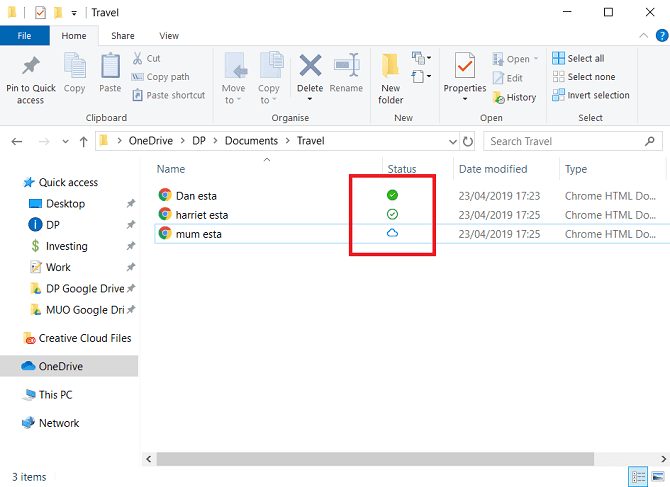
تندرج الملفات الموجودة في حساب OneDrive الخاص بك ضمن إحدى الفئات الثلاث عند عرضها من خلال نافذة مستكشف الملفات:
- الملفات عبر الإنترنت فقط: لا تشغل هذه الملفات مساحة على جهازك. يمكنك الوصول إليه فقط عندما يكون لديك اتصال بالإنترنت. يتم تمييزها بأيقونة السحابة.
- الملفات المتاحة محليافي السابق ، كانت هذه الملفات متاحة عبر الإنترنت ، لكنك قمت بتنزيلها على جهازك. تظهر مع علامة خضراء في دائرة بيضاء.
- الملفات متاحة دائمًا: يتم تنزيل هذه الملفات على جهاز الكمبيوتر الخاص بك عند إنشائها وتكون متاحة في أي وقت. تظهر بعلامة بيضاء في دائرة خضراء.
إذا كنت تريد حذف ملفات OneDrive الموجودة على الكمبيوتر من التخزين المحلي دون حذفها من التخزين السحابي ، فلديك خياران. يعتمد ذلك على ما إذا كنت تبدأ بالملفات المتوفرة دائمًا أو الملفات المتوفرة محليًا.
كيفية إتاحة ملفات OneDrive محليًا

إذا كنت تريد التأكد من أنك قادر دائمًا على الوصول إلى ملفات OneDrive على الكمبيوتر المحلي الخاص بك ، حتى عندما تكون غير متصل بالإنترنت ، فأنت بحاجة إلى التأكد من توفر نسخة محلية في جميع الأوقات.
اتبع هذه الخطوات لإجراء التعديلات اللازمة:
- افتح مستكشف الملفات.
- انقر فوق OneDrive على الجانب الأيمن.
- انتقل إلى الملف أو المجلد المقابل.
- انقر بزر الماوس الأيمن على الملف / المجلد.
- انقر فوق احتفظ بهذا الجهاز دائمًا.
سيتغير الرمز إلى علامة اختيار في دائرة بيضاء وستتم مزامنة الملفات المحددة مع جهاز الكمبيوتر الخاص بك. اعتمادًا على حجم الملفات ، قد يستغرق ذلك بضع دقائق. بمجرد اكتمال العملية ، ستنعكس أي تغييرات تجريها على الملفات الموجودة على أجهزة الكمبيوتر الأخرى تلقائيًا في نسختك المحلية.
كيفية حذف النسخ المحلية من ملفات OneDrive
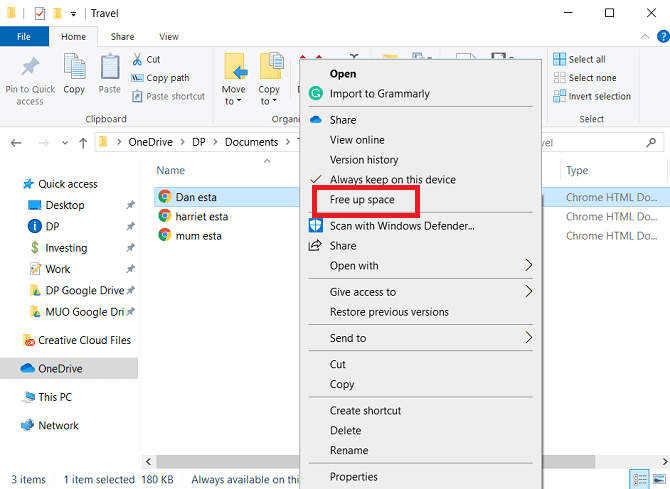
ربما انتهيت من العمل في مشروع وأنت الآن سعيد لأن ملفاتك القديمة تعيش في السحابة لأنها لن تشغل مساحة على محرك الأقراص الثابتة. في الحالات التي تريد فيها إزالة ملفات OneDrive من جهاز الكمبيوتر الخاص بك ، قم بما يلي بدلاً من ذلك:
- افتح مستكشف الملفات.
- انقر فوق OneDrive في العمود الأيمن.
- انتقل إلى الملف أو المجلد المقابل.
- انقر بزر الماوس الأيمن على الملف / المجلد.
- انقر فوق تحرير مساحة.
ستتحول الدائرة الخضراء مرة أخرى إلى أيقونة سحابية ، وسيقوم OneDrive بحذف النسخ المحلية من الملف / المجلد ، وستصبح مساحة القرص الصلب متاحة للاستخدام.
كيفية حذف ملفات OneDrive دون حذفها من جهاز الكمبيوتر الخاص بك
إذا كان لديك ملف / مجلد في OneDrive لم تعد ترغب في تخزينه في السحابة ، ولكنك تريد الاحتفاظ بنسخة محلية منه على جهاز الكمبيوتر الخاص بك ، فستحتاج إلى نقله خارج مجلد OneDrive قبل حذفه.
- افتح مستكشف الملفات.
- انقر فوق OneDrive على الجانب الأيمن.
- انتقل إلى الملف أو المجلد المقابل.
- انقر بزر الماوس الأيسر على الملف / المجلد لتحديده.
- انقر فوق CTRL + C اعمل نسخة.
- انتقل إلى الموقع الذي تريد حفظ النسخة المحلية فيه. تذكر أنك لم تعد ترى التسلسل الهرمي لملف OneDrive في اللوحة اليمنى.
- انقر فوق CTRL + V للصق الملف في المجلد الجديد.
- ارجع إلى OneDrive في اللوحة اليمنى من مستكشف الملفات واحذف الملف الأصلي.
تعرف على المزيد حول OneDrive
إذا كنت مستخدمًا تجاريًا وليس مستخدمًا شخصيًا ، فلا داعي للقلق. تعمل الملفات عند الطلب أيضًا مع OneDrive for Business ؛ اقرأ المقارنة بين OneDrive و Google Drive لمعرفة المزيد حول أفضل خدمة سحابية للنسخ الاحتياطي لنظام Windows.
هل كان المقال مفيداً؟شاركه مع أصدقائك ولا تنسى لايك والتعليق
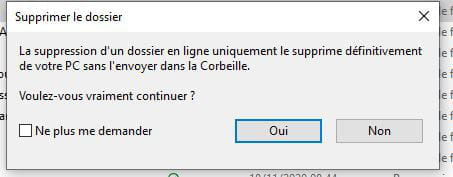
اترك تعليقاً